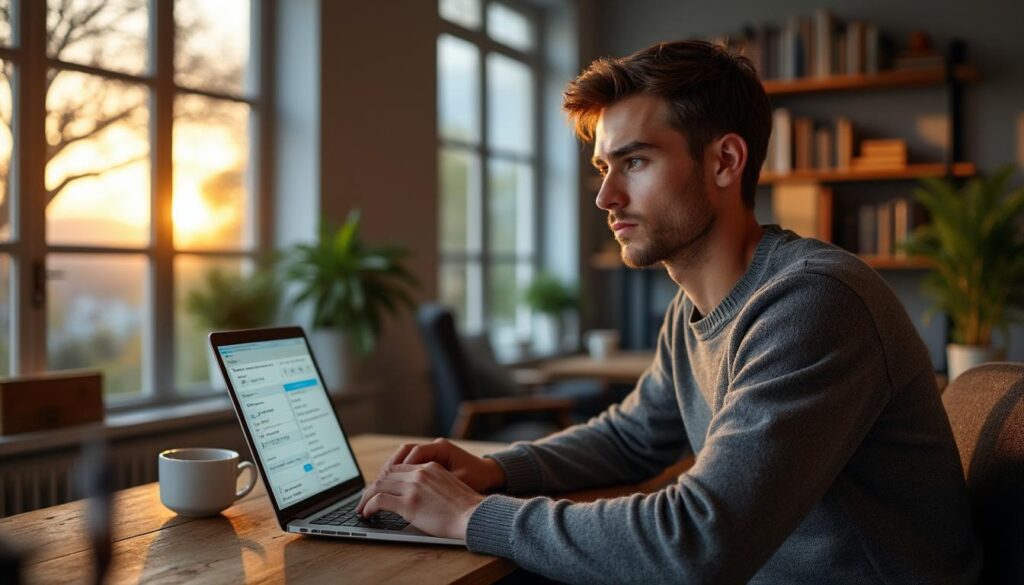Vous êtes novice dans l’univers de la réalité virtuelle et désirez rehausser votre expérience de jeu sur les casques Quest ? Vous n’êtes pas seul ! De plus en plus de joueurs cherchent à optimiser leurs performances tout en maximisant l’immersion. Grâce au Quest Game Optimizer, un outil remarquable conçu spécifiquement pour ces casques, la tâche devient plus aisée.
Optimisation des graphismes : Les bases à connaître
Avant de plonger dans les détails techniques, il est crucial de comprendre les éléments fondamentaux qui influencent les graphismes et les performances de vos jeux VR. Le Quest Game Optimizer agit principalement sur la résolution des textures et le niveau de performance du processeur graphique (GPU). Mais comment fonctionne-t-il réellement ?
Le Quest Game Optimizer permet de modifier plusieurs paramètres clés :
- Résolution des textures : Vous pouvez ajuster à quel point les graphismes sont clairs et détaillés.
- Niveau de performance du CPU et GPU : Une meilleure gestion de la puissance de calcul peut donner un coup de fouet aux performances.
- Rendu fovéal fixe : Cela permet d’améliorer la perception visuelle en rendant certaines zones plus nettes que d’autres.
Exemple de configuration : Supposons que vous jouez à un jeu comme Beat Saber. En augmentant la résolution des textures, non seulement votre expérience visuelle sera plus immersive, mais les éléments graphiques comme les lumières et les éclaboussures de couleurs seront plus vibrants.

En 2025, on observe que des millions de joueurs optent pour des casques de réalité virtuelle puissants, mais il est essentiel de savoir comment tirer le meilleur parti de ces appareils. Ceci nous amène à notre prochaine astuce.
Modes développeur : La clé pour débloquer tout le potentiel
L’activation du mode développeur est une étape cruciale pour utiliser le Quest Game Optimizer. En 2025, de nombreux utilisateurs ignorent encore l’importance de cette étape. Mais pourquoi est-ce si essentiel ?
Le mode développeur vous permet d’accéder à des fonctionnalités avancées qui ne sont pas disponibles dans les paramètres standards du casque. Cela inclut la capacité d’effectuer des ajustements détaillés sur les performances de votre appareil, et cela ouvre également la voie à l’utilisation d’applications tierces comme Quest Game Optimizer.
Voici les étapes pour activer ce mode :
- Créez un compte sur le site de développeur Oculus.
- Connectez votre casque à votre PC et ouvrez l’application Oculus sur votre ordinateur.
- Allez dans « Paramètres » et activez le mode développeur.
Conseil précieux : Pensez à vérifier régulièrement les mises à jour des paramètres du développeur, car elles peuvent améliorer votre expérience et optimiser votre utilisation du Quest Game Optimizer.
Utilisation des profils : Personnalisez votre expérience de jeu
Le Quest Game Optimizer vous permet de créer des profils de performance spécifiques pour chaque jeu. Mais qu’est-ce que cela signifie concrètement ? En 2025, avec une bibliothèque de jeux en constante expansion, il devient de plus en plus important d’adapter vos réglages à vos préférences personnelles.
Voici comment créer et utiliser des profils :
- Créer un profil personnalisé : Ajustez les préférences graphiques selon vos besoins.
- Accéder à des profils cloud : Ces profils sont constamment mis à jour par la communauté et vous n’avez qu’à les sélectionner.
En appliquant des réglages spécifiques à des jeux comme Resident Evil 4 ou Super Hot VR, vous garantissez une expérience accrue. Cela permet non seulement d’améliorer les rendus graphiques, mais également de maintenir une fluidité constante durant le gameplay, sans chutes de frame rate.
| Jeu | Profil recommandé | Amélioration graphique attendue |
|---|---|---|
| Beat Saber | Profil Haute résolution | Textures plus nettes, meilleur éclairage |
| Population: One | Profil Équilibré | Fluidité améliorée sans perte de qualité |
| Gorn | Profil Performance maximisée | Moins de saccades, meilleure réactivité |
Pour ceux qui pensent que ces réglages ne sont pas importants, sachez que la bonne configuration peut transformer totalement votre expérience de jeu, notamment en termes de réactivité et d’immersion. La prochaine astuce va encore plus loin dans l’optimisation.

Le secret du contrôle ADB : Optimisation sans effort
Le contrôle ADB (Android Debug Bridge) est essentiel pour ceux qui veulent utiliser pleinement le Quest Game Optimizer. Cette connexion permet aux utilisateurs d’effectuer des modifications sans trop de tracas. En 2025, il est impératif de comprendre comment ADB fonctionne et comment l’utiliser pour simplifier votre expérience.
Pour établir une connexion ADB, suivez ces étapes simples :
- Activez la connexion ADB depuis le Oculus Developer Hub.
- Connectez-vous via Wi-Fi chaque fois que le casque redémarre.
- Vous pouvez conserver votre casque en veille pour éviter ces étapes à chaque fois.
Ce qui est fascinant, c’est que la majorité des utilisateurs ignorent encore ce processus, mais cela peut avoir un impact énorme sur la fluidité de vos jeux. Sans ADB, votre casque se retrouve limité en termes de performances, ce qui n’est pas idéal quand on joue à des titres gourmands comme ceux d’Activision ou Ubisoft.
Gestion efficace de la batterie : Un atout majeur pour les gamers
Lorsque l’on parle d’optimisation des performances de jeu, la gestion de la batterie est souvent négligée. Cependant, il est possible d’améliorer considérablement l’autonomie de votre casque tout en maintenant une excellente qualité graphique grâce aux fonctions du Quest Game Optimizer.
Voici quelques astuces pour une meilleure gestion de batterie :
- Il est conseillé de réduire la fréquence d’images dans les jeux moins exigeants.
- Diminuer la consommation d’énergie en baissant la luminosité de l’écran.
- Utiliser le mode performance pour économiser de la batterie.
En général, en optimisant à la fois les graphismes et la consommation d’énergie, vous pouvez prolonger vos sessions de jeu tout en profitant des mêmes sensations qu’avec des réglages poussés. Une bonne gestion de votre casque peut fournir jusqu’à 40% de temps de jeu supplémentaire !
| Réglage | Impact sur la batterie | Impact sur les performances |
|---|---|---|
| Fréquence d’images basse | Économise 20-30% | Performance stable |
| Mode performance | Économise 40% | Fluidité maximisée |
| Baisse de la luminosité | Économise jusqu’à 15% | Pas d’impact significatif |
Avec ces techniques, vous pouvez non seulement bénéficier de meilleures performances, mais également prolonger vos sessions de jeu, ce qui est idéal pour les marathons de jeu en équipe. Passons maintenant à une astuce pour ceux qui souhaitent explorer les fonctionnalités avancées.
Explorer les fonctionnalités avancées : Ajustements personnalisés
Une des forces du Quest Game Optimizer réside dans sa capacité à vous permettre d’explorer des fonctionnalités avancées. En 2025, ce niveau d’accès est devenu incontournable pour ceux qui rêvent de perfectionner leur expérience de jeu.
Voici quelques fonctionnalités avancées à découvrir :
- Réglages dynamiques : Capacité à modifier les paramètres en temps réel en fonction de la performance du système.
- Optimisations de mise à jour : Application des derniers profils disponibles via le cloud sans intervention manuelle.
- Notifications intelligentes : Recevez des alertes lorsque des optimisations sont disponibles pour vos jeux préférés.
Pour en tirer le meilleur parti, pensez également à maintenir le Quest Game Optimizer à jour. Avec des développeurs dynamiques comme Samuel Hédouin qui améliorent continuellement l’application, vous ne voudrez pas manquer les derniers ajouts.
Tutoriels et ressources : Apprendre des experts
Dans l’univers dynamique de la réalité virtuelle, il est crucial de rester informé et d’apprendre par les meilleurs. Le Quest Game Optimizer bénéficie d’une multitude de tutoriels et de ressources qui peuvent aider les utilisateurs à mieux comprendre les optimisations. En 2025, ces ressources se sont largement multipliées grâce à une communauté dédiée et à des experts dans le domaine.
Voici où vous pouvez trouver des tutoriels utiles :
- Chaînes YouTube spécialisées en VR.
- Forums dédiés à la réalité virtuelle, comme Reddit ou Discord.
- Sites de blogs de technologie et gaming, où des experts publient leurs astuces.
Regarder des tutoriels peut vous révéler des fonctionnalités cachées que vous n’auriez jamais découvertes autrement. Par exemple, certains utilisateurs ont partagé des astuces pour tirer le meilleur parti des fonctionnalités ADB, ce qui enrichit énormément l’expérience.
FAQ sur le Quest Game Optimizer
Q : Qu’est-ce que le Quest Game Optimizer ?
R : C’est une application conçue pour améliorer la performance et la qualité graphique de vos jeux sur le Meta Quest.
Q : Est-ce que l’utilisation de cette application nécessite des connaissances techniques ?
R : Non, elle est conçue pour être intuitive et facile à utiliser, même pour les débutants.
Q : Quel est le coût de l’application ?
R : L’application est disponible pour $2 la première semaine, puis pour $4 ensuite.
Q : Les profils sont-ils sauvegardés après un redémarrage ?
R : Oui, tous les profils créés sont enregistrés même après avoir redémarré le casque.
Q : Comment optimisez-vous la performance de votre casque ?
R : En ajustant la résolution, la performance CPU/GPU et en utilisant les profils optimisés disponibles via le cloud.